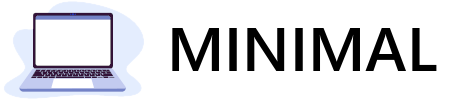Zastanawiasz się, jak sprawdzić, czy Twój dysk to SSD? W artykule przedstawiamy metody identyfikacji typu dysku w systemie Windows, różnice między dyskami SSD a HDD oraz oznaki uszkodzenia dysku SSD. Dowiedz się, jak skutecznie diagnozować i naprawiać problemy z dyskiem oraz uzyskaj praktyczne porady dotyczące modernizacji systemu.
Jak sprawdzić, czy dysk jest ssd?
Weryfikacja, czy w komputerze znajduje się dysk SSD, jest kluczowa dla oceny wydajności urządzenia. W systemie Windows można to zrobić na kilka sposobów, korzystając zarówno z wbudowanych narzędzi, jak i zewnętrznego oprogramowania. Wiedza na temat typu zamontowanego nośnika pamięci pozwala także na właściwą konserwację i optymalizację pracy komputera, szczególnie gdy planowana jest modernizacja systemu.
Warto pamiętać, że parametry fizyczne dysków SSD i HDD znacząco się różnią, co wpływa na ich wydajność oraz trwałość. Informacje o dysku można uzyskać bezpośrednio z poziomu systemu operacyjnego, bez konieczności otwierania obudowy komputera. Dodatkowo, odpowiednia identyfikacja nośnika jest niezbędna podczas diagnostyki lub naprawy ewentualnych usterek.
Metody identyfikacji typu dysku w systemie Windows
W systemie Windows istnieje kilka prostych i skutecznych sposobów na sprawdzenie, czy zamontowany w komputerze dysk to SSD czy HDD. Każda z tych metod pozwala na uzyskanie szczegółowych informacji o rodzaju nośnika pamięci, jego stanie technicznym oraz podstawowych parametrach. Znajomość tych metod może znacząco ułatwić analizę sprzętu i podjęcie decyzji o ewentualnej wymianie dysku na nowszy model.
Poniżej przedstawione zostały najpopularniejsze sposoby identyfikacji typu dysku w środowisku Windows, zarówno przy użyciu narzędzi systemowych, jak i menedżera zadań:
Użycie narzędzi administracyjnych
Jedną z najprostszych metod jest wykorzystanie narzędzi administracyjnych dostępnych w Panelu sterowania systemu Windows. Dzięki temu użytkownik może szybko uzyskać szczegółowe właściwości dysku, w tym jego pełną nazwę i typ. Ta metoda jest przydatna zarówno dla początkujących, jak i zaawansowanych użytkowników, którzy chcą mieć wgląd w informacje o dysku bez potrzeby instalowania dodatkowego oprogramowania.
Aby sprawdzić typ dysku przy użyciu narzędzi administracyjnych, należy wykonać następujące kroki:
- Otworzyć Panel sterowania i przejść do sekcji Narzędzia administracyjne.
- Wybrać Zarządzanie komputerem lub użyć skrótu WIN+R i wpisać diskmgmt.msc, aby szybko przejść do Zarządzania dyskami.
- Wskazać interesujący nas dysk (np. oznaczony literką C), kliknąć prawym przyciskiem myszki i wybrać opcję Właściwości.
- W zakładce Sprzęt odczytać pełną nazwę dysku, która zwykle zawiera oznaczenie SSD lub HDD.
Ta metoda pozwala także na sprawdzenie pojemności dysku oraz innych kluczowych informacji technicznych.
Sprawdzenie typu dysku w menedżerze zadań
Drugą, bardzo wygodną opcją jest wykorzystanie menedżera zadań w systemie Windows. Funkcja ta umożliwia szybkie sprawdzenie, czy zainstalowany dysk to SSD, czy HDD, bez konieczności zamykania innych aplikacji. Dodatkowo, menedżer zadań prezentuje w czasie rzeczywistym podstawowe parametry wydajnościowe dla każdego zainstalowanego nośnika.
Aby sprawdzić typ dysku wewnętrznego lub zewnętrznego w menedżerze zadań, należy:
- Uruchomić menedżera zadań (np. skrótem Ctrl+Shift+Esc).
- Przejść na zakładkę Wydajność i wybrać właściwy dysk.
- W dolnej części okna znaleźć informację o typie dysku, np. Typ: SSD lub Typ: HDD.
- W przypadku dysków zewnętrznych zapisać pełną nazwę urządzenia, by zweryfikować jego rodzaj.
Metoda ta jest szczególnie przydatna podczas szybkiej analizy sprzętu oraz oceny bieżącej wydajności dysków.
Różnice między dyskami ssd a hdd
Porównanie dysków SSD oraz HDD pozwala zrozumieć, dlaczego nowoczesne komputery coraz częściej wyposażone są w nośniki SSD. Najważniejsze różnice dotyczą sposobu działania, prędkości odczytu i prędkości zapisu, a także wytrzymałości, hałasu i ceny. Wybór odpowiedniego typu dysku zależy od indywidualnych potrzeb użytkownika oraz przeznaczenia sprzętu.
Podstawową cechą dysku SSD jest wykorzystanie pamięci flash do przechowywania danych, co przekłada się na znacznie krótszy czas reakcji oraz mniejsze zużycie energii. Z kolei tradycyjny dysk HDD opiera się na mechanicznych, wirujących talerzach i głowicach do odczytu oraz zapisu danych.
Prędkość odczytu i zapisu
Jednym z kluczowych parametrów różniących SSD od HDD jest szybkość przetwarzania danych. Dyski SSD osiągają znacznie wyższe wartości prędkości odczytu i zapisów, co przekłada się na błyskawiczne uruchamianie systemu operacyjnego oraz aplikacji. W praktyce oznacza to skrócenie czasu oczekiwania nawet o kilkadziesiąt procent w porównaniu z klasycznymi nośnikami magnetycznymi.
Dyski SSD są szczególnie polecane osobom, które często pracują na dużych plikach lub korzystają z zaawansowanych programów wymagających szybkiego dostępu do danych. Wysoka prędkość odczytu to także mniejsze ryzyko wystąpienia tzw. „wąskich gardeł” podczas pracy wielozadaniowej.
Dyski SSD są szybsze od tradycyjnych dysków twardych, co przyspiesza uruchamianie komputera i programów. Dyski SSD mają zwykle mniejszą pojemność niż tradycyjne dyski twarde.
Wytrzymałość i hałas
Kolejną istotną różnicą jest wytrzymałość dysku na czynniki fizyczne oraz generowany hałas. Dyski SSD nie posiadają ruchomych części, dzięki czemu są bardziej odporne na wstrząsy, upadki czy drgania. Jest to szczególnie ważne w przypadku laptopów oraz urządzeń przenośnych.
Dyski SSD są również całkowicie ciche podczas pracy, w przeciwieństwie do HDD, które mogą generować słyszalny szum lub stukanie. Dodatkowo, dyski SSD są lżejsze i bardziej energooszczędne, jednak ich cena wciąż pozostaje wyższa w przeliczeniu na jednostkę pojemności.
Oznaki uszkodzenia dysku ssd
Wczesna identyfikacja oznak uszkodzenia dysku SSD pozwala uniknąć utraty ważnych danych oraz zapobiec kosztownym naprawom. Dyski SSD, mimo swojej wysokiej wytrzymałości, mają ograniczoną ilość cykli zapisu i kasowania, co może prowadzić do stopniowego zużycia nośnika. Objawy problemów mogą pojawiać się zarówno w aspekcie sprzętowym, jak i programowym.
Warto regularnie monitorować stan dysku SSD za pomocą narzędzi diagnostycznych, aby wykryć ewentualne usterki jeszcze na etapie, gdy możliwa jest skuteczna naprawa lub odzyskiwanie danych.
Objawy wskazujące na problemy z dyskiem
W przypadku pojawienia się niepokojących sygnałów ze strony komputera, warto zwrócić uwagę na typowe objawy uszkodzenia dysku SSD. Szybka reakcja może zapobiec poważniejszym konsekwencjom i konieczności kosztownej naprawy dysku.
Najczęściej spotykane oznaki uszkodzenia dysku SSD obejmują:
- Brak rozpoznania dysku przez system lub zniknięcie partycji.
- Wyraźnie wolniejsze działanie komputera, nawet przy niewielkim obciążeniu.
- Pojawianie się komunikatów o błędach dysku lub problemach z systemem plików.
- Nagłe zamrażanie się systemu, niemożność skopiowania, zapisania lub odczytania plików.
Wszystkie te symptomy mogą sugerować zużycie lub awarię nośnika pamięci i wymagają dokładnej diagnostyki.
Diagnostyka i naprawa dysku ssd
W przypadku podejrzenia uszkodzenia dysku SSD, niezwykle istotne jest przeprowadzenie szczegółowej diagnostyki za pomocą dedykowanych narzędzi. Wczesna detekcja problemów pozwala na podjęcie odpowiednich kroków naprawczych lub zabezpieczenie danych przed ich utratą. Diagnostyka dysku powinna być przeprowadzona regularnie, zwłaszcza jeśli komputer jest intensywnie eksploatowany.
Na rynku dostępnych jest wiele skutecznych narzędzi umożliwiających skanowanie dysku, analizę jego stanu oraz naprawę wykrytych błędów. Przed przystąpieniem do jakichkolwiek działań naprawczych należy wykonać kopię zapasową danych.
Oprogramowanie do analizy i naprawy
Do najpopularniejszych programów służących do analizy i naprawy dysku SSD należą zarówno wbudowane narzędzia systemowe, jak i zewnętrzne aplikacje. Pozwalają one na wykrycie błędów systemu plików, martwych sektorów oraz innych potencjalnych problemów technicznych. Odpowiednie użycie tych narzędzi może znacząco wydłużyć żywotność nośnika i poprawić komfort pracy.
Najczęściej wykorzystywane narzędzia do diagnostyki i naprawy to:
- Wbudowany w Windows moduł „Sprawdź” dostępny w zakładce Narzędzia we Właściwościach dysku.
- Oprogramowanie typu CrystalDiskInfo do monitorowania stanu zdrowia dysku.
- Program Speccy prezentujący szczegółowe informacje o dysku oraz jego temperaturze.
- PowerShell oraz dedykowane komendy umożliwiające analizę sprzętu i szybkie wykrycie błędów.
Warto zaznaczyć, że naprawa dysku SSD nie zawsze jest możliwa i zależy od rodzaju uszkodzenia. W niektórych przypadkach odzyskanie danych może wymagać wsparcia profesjonalistów.
Praktyczne porady dotyczące modernizacji systemu
Modernizacja komputera poprzez wymianę dysku HDD na dysk SSD jest jednym z najskuteczniejszych sposobów na zwiększenie wydajności urządzenia. Przed przystąpieniem do wymiany warto jednak dokładnie przeanalizować kompatybilność sprzętu, wymagania systemowe oraz zaplanować migrację danych. Odpowiednie przygotowanie pozwoli uniknąć problemów technicznych i w pełni wykorzystać zalety nowoczesnych nośników pamięci.
Dyski SSD są bardziej wytrzymałe na wstrząsy i upadki, ponieważ nie mają ruchomych części. Odzyskiwanie danych z uszkodzonego dysku SSD może być trudniejsze niż z tradycyjnych dysków twardych.
Podczas planowania modernizacji warto wziąć pod uwagę następujące aspekty:
- Wybór odpowiedniej pojemności dysku SSD w zależności od potrzeb użytkownika.
- Sprawdzenie, czy komputer obsługuje wybrany typ dysku SSD (np. SATA, M.2, NVMe).
- Przygotowanie kopii zapasowej danych przed migracją systemu lub wymianą nośnika.
- Skorzystanie z narzędzi do klonowania dysku, umożliwiających przeniesienie systemu operacyjnego i plików bez konieczności ponownej instalacji.
Właściwie przeprowadzona modernizacja zapewnia nie tylko wzrost wydajności, ale także dłuższą żywotność sprzętu oraz większą satysfakcję z codziennego użytkowania komputera.
Co warto zapamietać?:
- Weryfikacja typu dysku (SSD vs HDD) w systemie Windows możliwa jest poprzez narzędzia administracyjne oraz menedżera zadań.
- Dyski SSD oferują znacznie wyższe prędkości odczytu i zapisu w porównaniu do HDD, co przekłada się na szybsze uruchamianie systemu i aplikacji.
- SSD są bardziej odporne na uszkodzenia mechaniczne i generują mniej hałasu, co czyni je lepszym wyborem dla laptopów i urządzeń przenośnych.
- Objawy uszkodzenia dysku SSD obejmują brak rozpoznania przez system, wolniejsze działanie oraz komunikaty o błędach, co wymaga natychmiastowej diagnostyki.
- Przy modernizacji systemu warto sprawdzić kompatybilność sprzętu, pojemność dysku oraz przygotować kopię zapasową danych przed migracją.